adams如何导出动画
软件: adams
在Adams中导出动画可以通过以下步骤实现,具体操作分为时域动画的导出和频域动画的导出两种类型:
1. 时域动画导出步骤
完成仿真
确保模型已正确仿真(点击Start Simulation运行仿真),生成动画所需的数据。
进入后处理模块
按F8键或通过菜单Review > Postprocessing进入ADAMS/PostProcessor界面。
加载动画
在左上角下拉菜单中选择Animation模式。
右键点击绘图区空白处,选择Load Animation加载仿真动画。
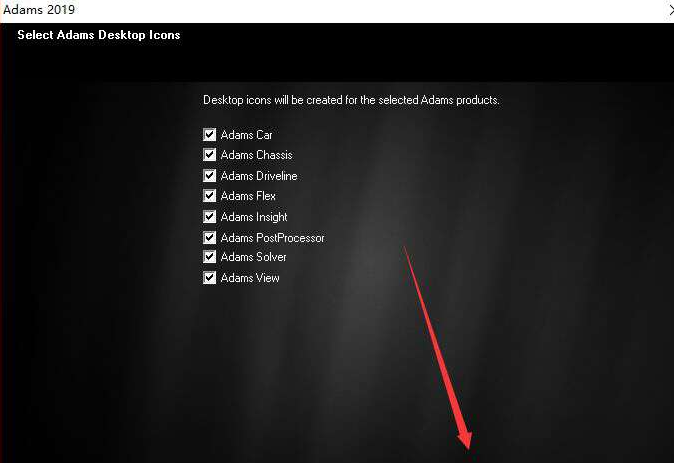
调整动画设置
在底部控制面板中设置播放范围(如时间区间或帧数)、播放速度(通过滑动条调节)。
可选操作:追踪特定标记点轨迹(Trace Marker)或叠加动画帧(Superimpose)。
录制动画
点击红色R按钮进入录制模式。
点击播放按钮开始录制,动画会自动保存为AVI格式文件,默认存储在工程目录下。
导出设置(可选)
在录制前,可通过Record选项设置输出格式(如AVI、TIF等)、文件名前缀、帧率及压缩率。
2. 频域动画导出(适用于振动分析)
导入频域数据
需导入.adm模型文件和.res结果文件,通过File > Import加载。
选择模态与频率
在控制面板中选择Mode Shape Animation,指定模态数或频率,调整变形比例和显示参数。
录制动画
操作与时域动画类似,通过Record设置输出格式并录制。
注意事项
文件格式:默认导出AVI视频,也可选择图片序列(如TIF、JPG)。
路径设置:导出前需在View菜单中确认保存路径。
帧率控制:在Record选项中可调整每秒帧数,平衡文件大小与流畅度。
通过上述步骤,可高效导出Adams仿真动画用于分析或演示。如需更详细的参数设置(如压缩率),可参考控制面板中的高级选项。
1. 时域动画导出步骤
完成仿真
确保模型已正确仿真(点击Start Simulation运行仿真),生成动画所需的数据。
进入后处理模块
按F8键或通过菜单Review > Postprocessing进入ADAMS/PostProcessor界面。
加载动画
在左上角下拉菜单中选择Animation模式。
右键点击绘图区空白处,选择Load Animation加载仿真动画。
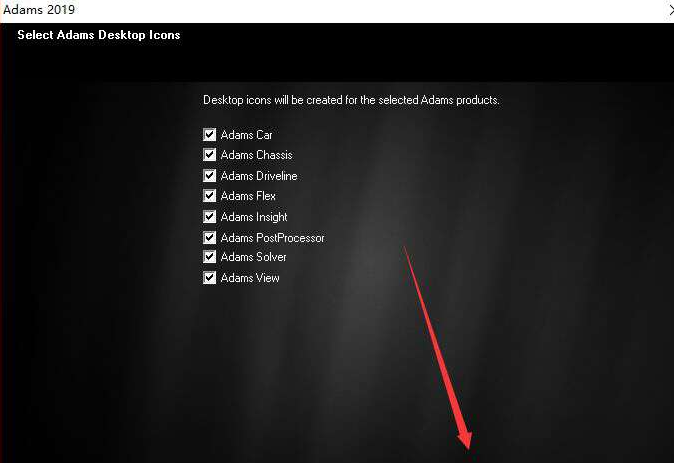
调整动画设置
在底部控制面板中设置播放范围(如时间区间或帧数)、播放速度(通过滑动条调节)。
可选操作:追踪特定标记点轨迹(Trace Marker)或叠加动画帧(Superimpose)。
录制动画
点击红色R按钮进入录制模式。
点击播放按钮开始录制,动画会自动保存为AVI格式文件,默认存储在工程目录下。
导出设置(可选)
在录制前,可通过Record选项设置输出格式(如AVI、TIF等)、文件名前缀、帧率及压缩率。
2. 频域动画导出(适用于振动分析)
导入频域数据
需导入.adm模型文件和.res结果文件,通过File > Import加载。
选择模态与频率
在控制面板中选择Mode Shape Animation,指定模态数或频率,调整变形比例和显示参数。
录制动画
操作与时域动画类似,通过Record设置输出格式并录制。
注意事项
文件格式:默认导出AVI视频,也可选择图片序列(如TIF、JPG)。
路径设置:导出前需在View菜单中确认保存路径。
帧率控制:在Record选项中可调整每秒帧数,平衡文件大小与流畅度。
通过上述步骤,可高效导出Adams仿真动画用于分析或演示。如需更详细的参数设置(如压缩率),可参考控制面板中的高级选项。











